S každou novou generací iPhonu přichází i vylepšení fotoaparátu, a to jak hardwarové, tak softwarové. Fotoaparát iPhonu se tak řadí mezi nejvýkonnější fotoaparáty v chytrých telefonech. Apple na této funkci usilovně pracuje každý rok. Ačkoli se fotoaparátu věnuje velká pozornost, až iPhone 7 Plus dokázal nativně zachytit hloubku ostrosti díky dvěma objektivům. Android telefony dosahují podobného efektu s rozostřením pozadí pomocí aplikace Fotoaparát Google. Bohužel, pro iOS zatím neexistuje aplikace, která by fungovala tak skvěle jako Fotoaparát Google. Nicméně, existují alternativní metody, jak tohoto efektu docílit. Jednou z nich je aplikace Glass Tilt Shift, která stojí 2,99 $ a umožňuje vám přidat k fotografiím efekt naklonění.
Je pravda, že existuje několik aplikací, které slibují přidání hloubky ostrosti nebo efektu naklonění k vašim snímkům. Rozdíl mezi nimi je v kvalitě provedení. Většina těchto aplikací nabízí spíše slabou imitaci efektu hloubky ostrosti (DOF), ale Glass Tilt Shift vám poskytuje manuální kontrolu nad oblastmi zaostření.
Po instalaci aplikace můžete efekt naklonění přidávat k již pořízeným fotografiím. Aplikaci sice můžete použít i k pořízení nových snímků, ale efekt se aplikuje až následně.
Na domovské obrazovce aplikace klepněte na tlačítko pro import fotografie. Můžete vybrat fotografii z vaší galerie, nebo pořídit novou. Jakmile fotografii importujete, můžete ji oříznout a narovnat, než k ní aplikujete efekt naklonění. Efekt se aplikuje definováním oblasti „rozostření“ a „zaostření“. Rozmazaná oblast se stane neostrou. Výchozí nastavení aplikace automaticky zvolí první efekt naklonění.
Používání aplikace a jejího efektu může zpočátku vyžadovat trochu cviku. Po otevření obrázku se uprostřed objeví nitkový kříž. Tažením jedním prstem směrem ven oddělíte kruh kolem zaměřovacího kříže. Tento kruh přetáhněte na oblast, kterou chcete rozmazat.
Následně pomocí dvou prstů přesuňte samotný zaměřovací kříž. Umístěte ho na oblast, kterou chcete mít na obrázku ostrou. Pokud chcete více rozostření, můžete vyzkoušet další efekty naklonění, konkrétně „Naklonění 2“ nebo „Naklonění 3“. Efekt naklonění je doplněn efektem záře, kterou můžete snížit až na nulu, pokud vám nevyhovuje.
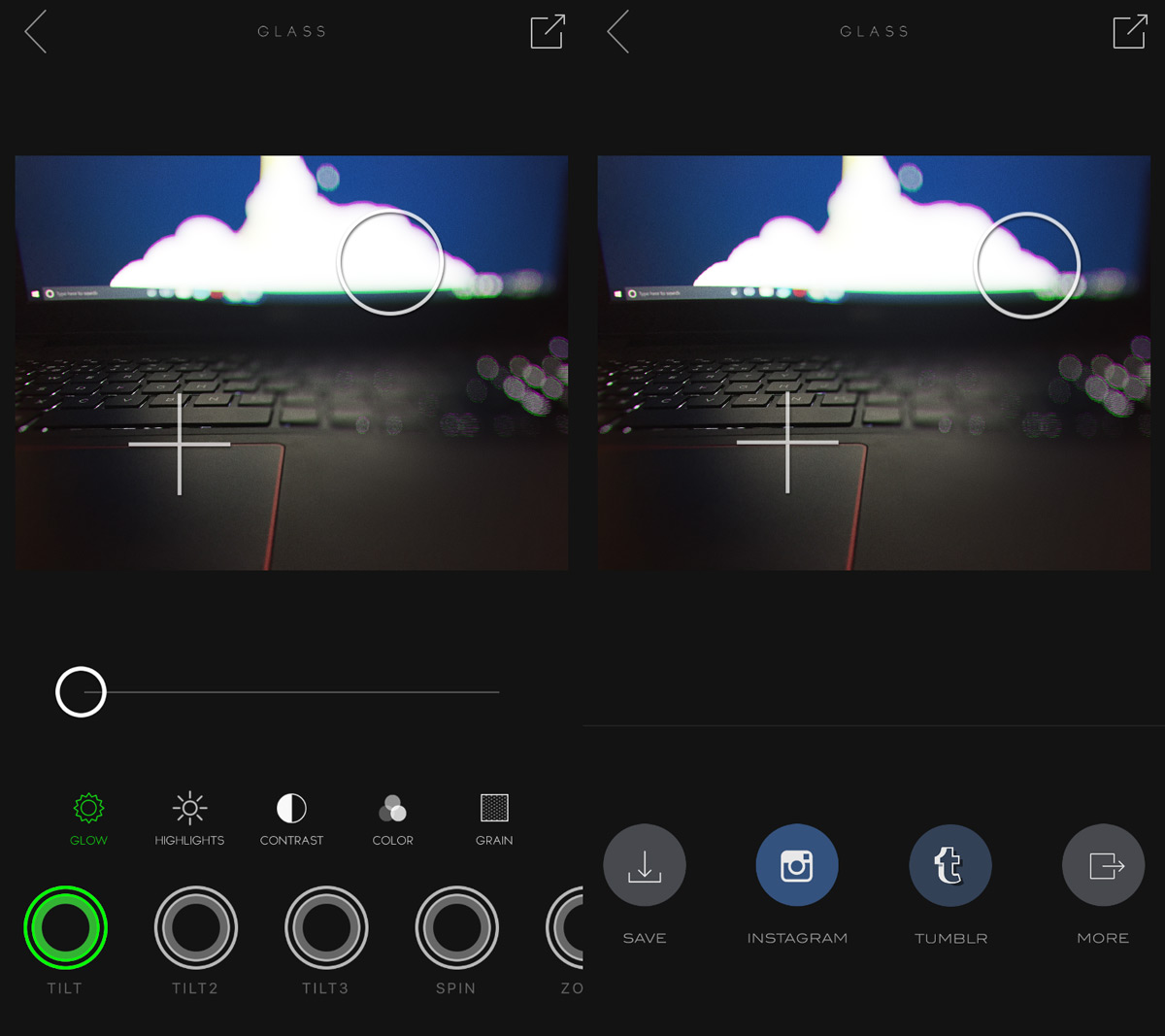
Když budete s efektem spokojeni, klepněte na tlačítko exportu v pravém horním rohu a uložte obrázek do alba fotoaparátu, nebo ho sdílejte na Instagramu.